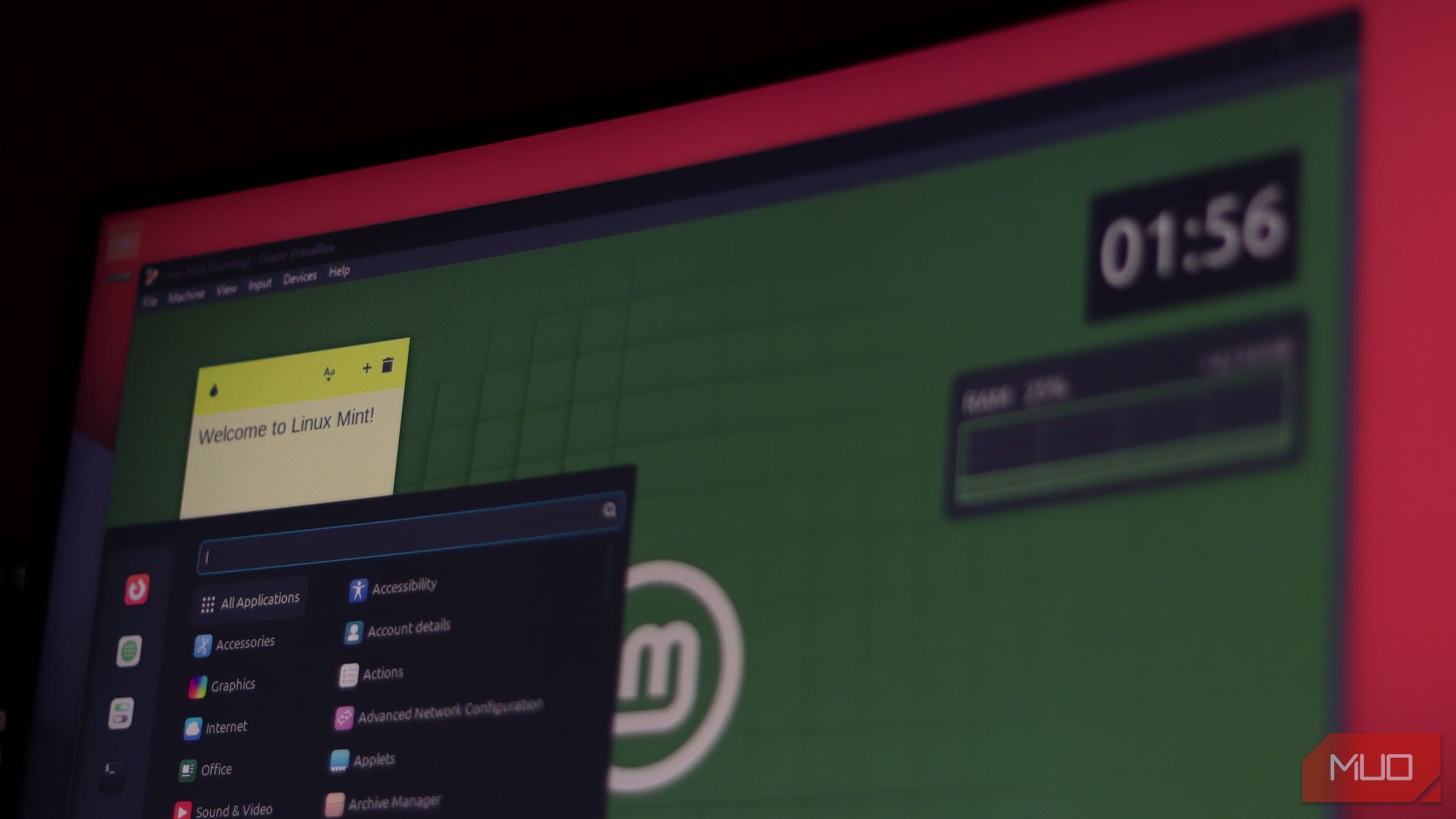با از بین رفتن ویندوز 10 به زودی ، بسیاری از ما در نظر داریم کشتی پرش را به لینوکس بپردازیم. خوشبختانه ، برای شروع استفاده از لینوکس ، لازم نیست ویندوز را به طور کامل خندق کنید. اجرای دو سیستم عامل آسان تر از آن است که فکر می کنید.
با از بین رفتن ویندوز 10 به زودی ، بسیاری از ما در نظر داریم کشتی پرش را به لینوکس بپردازیم. خوشبختانه ، برای شروع استفاده از لینوکس ، لازم نیست ویندوز را به طور کامل خندق کنید. اجرای دو سیستم عامل آسان تر از آن است که فکر می کنید.
چرا بوت دوتایی؟
If you want to start using Linux but can’t entirely give up on Windows, dual-booting your PC or laptop with Linux is by far the best way for you to run both OSes without giving up performance. It does take a restart to switch between them, but as long as you’ve got an SSD as your boot drive, boot-up times aren’t going to be a problem (at least on Linux).
بوت شدن دوگانه نیز کاملاً قابل برگشت است. اگر تصمیم گرفتید که می خواهید به طور کامل به هر سیستم عامل تغییر دهید ، تمام کاری که باید انجام دهید این است که پارتیشن را که سیستم عامل دیگر در آن قرار دارد حذف کنید. به یاد داشته باشید که قبل از پاک کردن پارتیشن های درایو ، از هر پرونده و داده های مهم نسخه پشتیبان تهیه کنید ، زیرا حذف دائمی است و تمام داده های مربوط به سیستم عامل حذف شده را از بین می برد.

در عوض می توانید از یک ماشین مجازی برای اجرای لینوکس بدون ترک ویندوز استفاده کنید. با این حال ، اگر در نظر دارید تمام وقت به لینوکس تغییر دهید ، می خواهید قبل از ساخت سوئیچ ، سازگاری و عملکرد سخت افزار را آزمایش کنید. VM ها راحت هستند ، اما بهترین عملکرد را ارائه نمی دهند. ناگفته نماند ، احتمالاً هنگام عبور از سخت افزار خود از سیستم عامل میزبان به VM ، باید با عوارض روبرو شوید.
من از لینوکس برای برنامه نویسی و توسعه استفاده می کنم. در حالی که تقریباً تمام برنامه هایی را که روزانه از آنها استفاده می کنم ، تغییر می دهد ، تغییر به لینوکس به این معنی است که باید از برنامه های Adobe و توانایی خود در انجام بازی های بومی بازی کنم. در چنین مواردی ، بوت شدن دوگانه شما را بهترین های هر دو جهان می کند.
نصب سیستم عامل دوم آسانتر از آن است که فکر می کنید
نصب سیستم عامل کاری نیست که شما روزانه انجام دهید ، بنابراین طبیعی است که فکر کنید این یک روند پیچیده است. با این حال ، Distros مدرن لینوکس به طرز شگفت آور نصب آسان است. تمام آنچه شما نیاز دارید یک درایو USB قابل بوت با لینوکس است که می خواهید از آن استفاده کنید ، مقداری فضای روی درایو ذخیره سازی و یک بعد از ظهر رایگان.
برای ساده کردن آن ، من فرآیند نصب را به سه مرحله آسان تقسیم می کنم:
- ایجاد یک درایو USB Bootable با انتخاب Linux از انتخاب.
- ایجاد فضایی برای لینوکس در درایو ذخیره سازی خود.
- نصب و تنظیم لینوکس.
اولین انتخابی که باید انجام دهید تصمیم گیری در مورد استفاده از لینوکس برای استفاده است. من ویندوز 11 را برای لینوکس ترک کردم و انتخاب من از Linux Mint بود. نصب و استفاده از آن بسیار آسان است و بیشتر سخت افزار شما پشتیبانی می شود.
اگر لینوکس نعناع شما را مجذوب خود نکند ، می توانید انتخاب کنید که می توانید انتخاب کنید که می توانید انتخاب کنید. در حالی که ما در اینجا با Linux Mint ادامه خواهیم داد ، روند دوتایی دوگانه تقریباً برای تقریباً هر یک از لینوکس ها یکسان خواهد بود ، بنابراین این مراحل هنوز هم اعمال می شود.
ایجاد یک درایو USB Linux Bootable
ما در گذشته نحوه نصب اوبونتو را بر روی درایو USB پوشانده ایم و مراحل مربوط به نعناع لینوکس یکسان است. برای شروع باید یک فایل ISO از آخرین نسخه Mint Linux را به همراه روفوس بارگیری کنید.
در حالی که پرونده ها در حال بارگیری هستند ، درایو فلش USB 3.0 (یا بالاتر) را با حداقل 8 گیگابایت فضای روی آن بگیرید. اطمینان حاصل کنید که درایو داده های مهمی در مورد آن ندارد ، زیرا این فرآیند شما را ملزم به قالب بندی آن می کند (آن را کاملاً پاک کنید). پس از بارگیری همه چیز ، Rufus را آتش بزنید و این مراحل را دنبال کنید:
- درایو USB خود را در زیر کشویی دستگاه انتخاب کنید.
- اطمینان حاصل کنید که کشویی انتخاب بوت روی تصویر دیسک یا ISO تنظیم شده است. روی دکمه SELECT کنار کشویی کلیک کنید و پرونده ISO Mint Linux Mint را بارگیری کنید.
- پس از اتمام روفوس در بارگیری فایل ISO ، تمام گزینه های دیگر باید به صورت خودکار جمع شوند. تنظیمات دیگر را به صورت پیش فرض خود بگذارید و روی دکمه Start کلیک کنید تا شروع به ایجاد USB Bootable کنید.
- بسته به پرونده ISO که بارگیری کرده اید ، ممکن است روفوس بپرسد که آیا می خواهید ISO را به عنوان یک تصویر ISO بنویسید یا یک تصویر DD. گزینه نوشتن را در ISO Image Mode برای ادامه انتخاب کنید.
این تنها چیزی است که شما برای دریافت یک درایو USB Linux قابل استفاده استفاده می کنید. مرحله بعدی ایجاد فضایی در درایو ذخیره سازی خود است که می توانید لینوکس را نصب کنید.
ایجاد فضایی برای لینوکس
نحوه ایجاد فضای لینوکس در سیستم خود بستگی به میزان درایوهای ذخیره سازی شما دارد و چقدر فضای موجود است. من دو درایو جداگانه در لپ تاپ خود دارم: یکی در حال اجرا لینوکس و سایر ویندوز. با این حال ، تا زمانی که فضای ذخیره سازی کافی داشته باشید ، می توانید هر دو سیستم عامل را از یک درایو واحد و بدون هیچ مشکلی اجرا کنید.
توصیه می کنم حداقل 100 گیگابایت فضای اختصاص داده شده به نصب نعناع لینوکس داشته باشید ، اما می توانید با حداقل 25 گیگابایت دور شوید. برای نصب لینوکس نیازی به ایجاد یک پارتیشن اضافی ندارید. می توانید این کار را بعداً در طی فرآیند نصب لینوکس تنظیم کنید.
گفته می شود ، در صورت عدم موفقیت در تشخیص نصب ویندوز از قبل موجود ، باید برای لینوکس فضایی را در درایو خود ایجاد کنید. علاوه بر این ، ویژگی راه اندازی سریع در ویندوز تمایل دارد با پارتیشن های لینوکس که در همان درایو ایجاد شده است ، آشفتگی کند ، که می تواند باعث ایجاد مشکل برای هر یک از سیستم عامل ها در خط شود و حتی می تواند از بوت شدن رایانه شما جلوگیری کند.
برای رفع مسئله می توانید راه اندازی سریع را غیرفعال کنید. اما اگر می خواهید تمام اقدامات احتیاطی احتمالی را انجام دهید ، می توانید از ابزار مدیریت دیسک در ویندوز استفاده کنید تا یکی از پارتیشن های خود را کوچک کنید و فضای ذخیره سازی بدون حساب را برای لینوکس ایجاد کنید. فقط این مراحل را دنبال کنید:
- بر روی دکمه Start راست کلیک کرده یا Win + X را فشار دهید ، سپس از منوی حاصل کلیک کنید.
- روی پارتیشن مورد نظر برای کوچک شدن کلیک کنید ، روی آن کلیک راست کرده و SHRINK VOLUME را انتخاب کنید …
- مقدار فضایی را که می خواهید کوچک کنید (در MB) وارد کرده و روی دکمه کوچک کردن کلیک کنید. به عنوان مثال ، برای پاک کردن 100 گیگابایت ، “100،000” را وارد کنید.
پس از این ، شما باید یک فضای سیاه با برچسب Unalocated را ببینید که برای نصب لینوکس استفاده خواهید کرد.
نصب لینوکس
قبل از نصب لینوکس ، باید بدانید کدام صفحه کلید به شما امکان می دهد BIOS را روی رایانه شخصی خود وارد کنید. این می تواند بین تولید کنندگان و حتی بین مدل های مختلف متفاوت باشد ، اما جستجوی سریع Google یا بررسی کتابچه راهنمای رایانه شخصی شما پاسخ خواهد داد.
به طور کلی از کلیدهایی مانند ESC ، F2 ، F10 یا F12 برای باز کردن BIOS استفاده می شود. در صورت نیاز به کمک ، به راهنمای مفصل ما در مورد ورود به BIOS در ویندوز 10/11 مراجعه کنید. پس از یافتن کلید BIOS ، این مراحل را دنبال کنید:
- رایانه شخصی خود را خاموش کرده و درایو USB Bootable Linux را که ایجاد کرده اید وصل کنید.
- کامپیوتر را دوباره شروع کنید. به محض این کار ، تا زمانی که BIOS خود را ببینید ، کلید BIOS را فشار دهید. منوی بوت خود را پیدا کنید و درایو USB Bootable را انتخاب کنید.
- اکنون باید در Linux Mint بوت شوید. برای شروع فرآیند نصب ، روی نماد نصب Linux Mint روی دسک تاپ دو بار کلیک کنید.
- برای انتخاب زبان ، طرح صفحه کلید و سایر تنظیمات ، دستورالعمل های روی صفحه را دنبال کنید. در صورت درخواست ، حتماً گزینه Codecs Multimedia را انتخاب کنید.
- در زیر نوع نصب ، نصب Linux Mint را در کنار Windows Boot Manager انتخاب کنید. یک کشویی را مشاهده خواهید کرد که به شما امکان می دهد فضای دیسک را بین ویندوز و Linux Mint اختصاص دهید. از طرف دیگر ، اگر می خواهید از یک فضای اختصاصی که ایجاد کرده اید استفاده کنید ، چیز دیگری را انتخاب کنید و پارتیشن خود را انتخاب کنید.
- برای پایان دادن به نصب ، دستورالعمل های روی صفحه را دنبال کنید.
پس از نصب همه چیز ، از شما خواسته می شود تا رایانه خود را راه اندازی مجدد کنید. اکنون باید یک منوی بوت را مشاهده کنید که به شما امکان می دهد هر بار که کامپیوتر خود را شروع می کنید ، به ویندوز یا لینوکس بوت شوید.
از این مرحله به بعد ، هر زمان که می خواهید سیستم عامل ها را تغییر دهید ، به سادگی راه اندازی مجدد و سیستم عامل دیگر را از منوی بوت انتخاب کنید. این همان است: شما یک کامپیوتر دوتایی دارید!
اگر در مورد جابجایی بین ویندوز و لینوکس اشتباه گرفته اید ، لزوماً لازم نیست یک سیستم عامل را برای استفاده از دیگری ارائه دهید. بوت شدن دوگانه به مراتب ساده تر از گذشته است و می توانید از بهترین های هر دو سیستم عامل در یک دستگاه واحد لذت ببرید.